
Even een kopietje van je paspoort maken, of een ticket uitprinten: je gebruikt een printer vaker dan je denkt. Als je er thuis geen printer hebt staan en om de haverklap een ritje maakt naar de copyshop weet je wat je mist: de beste all-in-one printer! Hiermee print je niet alleen, maar scan en kopieer je ook.
Ben je benieuwd naar de opties? Lees dan in deze koopgids wat belangrijk is. Verderop in dit artikel vind je een uitgebreide top 5. Hieronder alvast een voorproefje! 👌



 Bekijk op Bol.com
Bekijk op Bol.com
Thuis en op kantoor komt een printer altijd van pas: daar kom je wel achter als je er geen hebt of als je exemplaar het even niet doet. Een all-in-one printer maakt het je nóg makkelijker, want je maakt naast afdrukken ook scans en kopieën. Zo bespaar je ruimte én tijd. Met zijn drie functies wordt een all-in-one printer ook wel een 3-in-1 printer genoemd. 🖨️
Met een scanner maak je bijvoorbeeld scans van je paspoort of id-kaart. Een kopieer functie is handig voor het kopiëren van documenten of teksten en opdrachten uit een boek. Zo hoef je nooit meer de deur uit voor een simpel kopietje. Sommige all-in-one printers hebben nog een vierde functie: faxen. Deze heet daarom een 4-in-1 printer.
Zo is een all-in-one printer handig op een (thuis)kantoor, in een gezin of (klein) bedrijf. Een all-in-one printer is niet zo robuust als de beste matrixprinter, maar maakt wel mooiere afdrukken en is multifunctioneel. Voor experimenteel printen kies je liever een 3d-printer.
Ben je op zoek naar een nieuwe all-in-one printer voor thuis of op kantoor? Dan helpt deze koopgids je bij het kiezen. Lees hieronder verder voor alle tips.
Bij een all-in-one printer heb je de keuze tussen verschillende print technologieën: inktjet, laser of led. Elke technologie heeft zo zijn voor- en nadelen.
Een inkjetprinter is nog steeds de meestgebruikte print technologie. Een inktjet blinkt uit in het maken van kleurenprints: denk aan kleurengrafieken en kleurrijke foto's. 🖼️ Voor een kleurenprint heb je vier cartridges nodig: zwart, geel, magenta en cyaan. De inktjet printer mengt deze kleuren, en drukt met behulp van microscopische inktdruppeltjes een afbeelding of tekst op papier.
Het voordeel van een inktjet printer is dat hij compact en goedkoop in aanschaf is. De cartridges zijn soms prijzig, maar als je aanbiedingen goed in de gaten houdt, print je goedkoop.
De beste laserprinter produceert snel goede afdrukken van documenten en teksten. De laserprinter werkt met behulp van een laser, die stralen op een drum projecteert. De drum is statisch geladen op specifieke plekken die overeenkomen met wat je wilt printen, waardoor de toner alleen op de juiste plekken blijft hangen. De drum rolt daarna over het papier heen, waarna de inkt op het papier achterblijft. Een laserprinter is een goede keuze als je alleen tekstdocumenten wilt printen, bijvoorbeeld op kantoor.
De voordelen van een laserprinter? Zoals hierboven genoemd is de laserprinter supersnel en print hij zwart-wit voor weinig geld. De toner is bijzonder prijsvriendelijk. De aankoopprijs ligt iets hoger dan bij een inktjetprinter, maar een laserprinter gaat over het algemeen wel langer mee. Deze printer is helaas minder geschikt voor kleurenprints en kan – afhankelijk van het model – luidruchtig zijn.
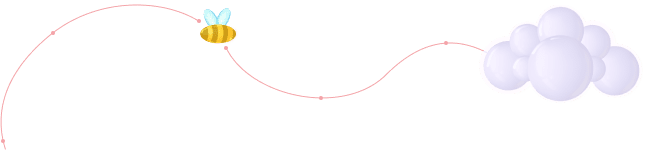
Als laatste een led-printer: deze nieuwe technologie lijkt op een laserprinter, maar werkt met minder bewegende onderdelen. Hierdoor is hij compacter en gaat hij langer mee.
Met behulp van rijen led-lampjes wordt de afdruk op papier gezet. Bij een led-printer is de afdrukkwaliteit hoog, omdat er geen vervorming optreedt zoals bij een laserprinter. Deze vervorming treedt bij een laserprinter wél op tijdens het belichten van de drum.
Een led-printer is sneller, compacter en betrouwbaarder dan een laserprinter. Ook is een led-printer gezonder, geloof het of niet: hij stoot minder fijnstof uit dan de alternatieven, wat zeker prettig is als je de printer veel gebruikt. Een led-printer is mede hierdoor duurder dan een laserprinter, maar gaat wel langer mee. Daarnaast is de keuze op de markt beperkt: het is een vrij nieuwe techniek en nog niet alle merken durven zich eraan te wagen.
Wil je grote afdrukken maken van grafieken, tabellen of afbeeldingen voor presentaties op werk of school? Kies dan voor de beste A3-printer.
De kwaliteit van de prints wordt grotendeels bepaald door de resolutie. De resolutie wordt uitgedrukt in DPI, oftewel dots per inch. Hoe hoger dit getal, hoe scherper de afdrukkwaliteit.
Een DPI van 4800 × 1200 DPI betekent dat de printer 4800 puntjes per inch in de verticale richting print, en 1200 in de horizontale richting.
Een hoog DPI is vooral belangrijk als je haarscherpe foto's wilt afdrukken. Voor documenten is het DPI niet zo belangrijk. Een hoog DPI zie je bijvoorbeeld bij een goede fotoprinter. 📸
In een druk huishouden of een klein kantoor is efficiëntie belangrijk. Hoe snel de printer print lees je af aan het aantal pagina's per minuut, oftewel het PPM. Een PPM van 20 betekent dat de printer 20 pagina's tekst per minuut uitprint. Voor foto's of afbeeldingen heeft de printer over het algemeen iets meer tijd nodig, vooral als het om afbeeldingen in kleur gaat. Tekstdocumenten zijn doorgaans een stuk sneller klaar.





De capaciteit van de papierlade bepaalt hoeveel vellen je in één keer kwijtraakt. Als je veel print, bijvoorbeeld op werk, is een hoge capaciteit handig.
Sommige all-in-one printers hebben daarnaast een aparte lade voor fotopapier. Zo druk je meteen de mooiste foto's af. Met een randloze fotoafdruk is de foto meteen klaar voor het fotoalbum.
Met een automatic document feeder, ofwel een automatische documentinvoer, wordt een stapel papieren automatisch aangepakt door de printer. Zo scan, kopieer of print je automatisch meerdere vellen achter elkaar. De meeste printers hebben tegenwoordig ADF, en het is zeker de moeite waard om hierop te filteren als je vaker documenten print, kopieert of scant met meer dan twee pagina's.
Je raadt het al: met een DADF of duplex automatic document feeder, print je dubbelzijdig zonder het papier tussentijds zelf te moeten omdraaien. Zo print je zonder gedoe aan beiden kanten van een vel – dat bespaart jou tijd, en het milieu onnodige papierverspilling!
Hoe je de printer met je iPhone of computer verbindt, verschilt per model. Er zijn tal van opties te onderscheiden, die je hieronder leest. ⬇️
Wilde je een aantal jaren geleden iets printen, dan gebruikte je altijd een usb-verbinding. Deze verbinding is betrouwbaar, want je werkt via een kabeltje valt niet zomaar weg. Dit type is vooral handig voor een desktop computer, waarbij de printer waarschijnlijk dicht bij je computer staat. Als je met een laptop werkt, moet je mogelijk eerst met je laptop naar de printer lopen.
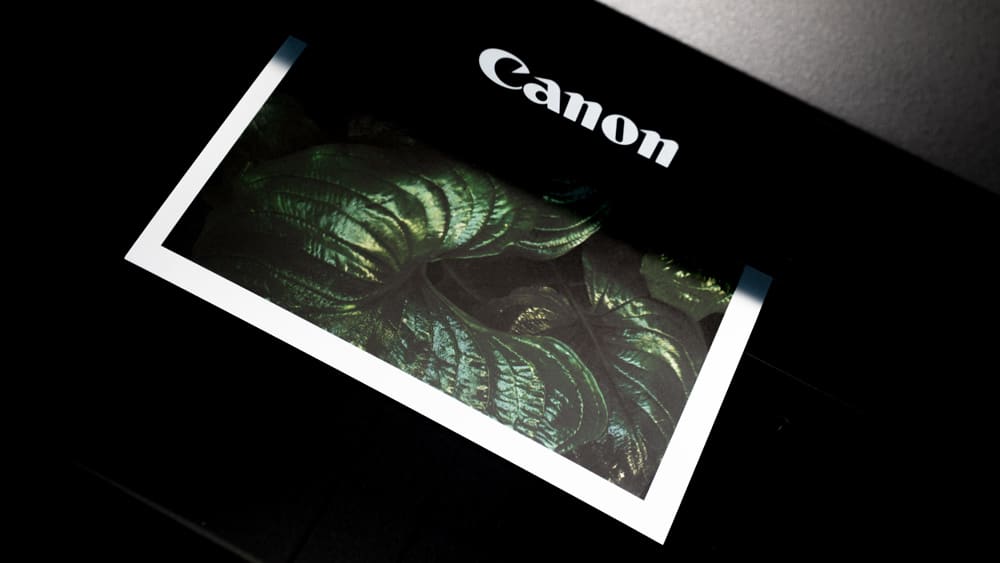
In een (klein) bedrijf is een ethernetverbinding aan te raden. Hiermee sluit je de printer direct aan op je router met een kabel, waardoor je vanaf elke computer, telefoon of tablet op hetzelfde netwerk de printer gebruikt.
Een andere optie is een wifi-verbinding, wat de beste all-in-one printer meteen tot de beste wifi-printer maakt. Dit is in een huishouden of een bedrijf met meerdere access points (toegangspunten voor je wifi-netwerk) een goede optie. Zo hoef je geen kabels te trekken en heb je tóch vanaf alle apparaten op hetzelfde internetwerk als de printer, toegang tot de printer.
Een andere optie is wifi-direct. Hierbij maakt je apparaat een directe wifi-verbinding met de printer. Dit lijkt een beetje op bluetooth, maar is vele malen sneller. Na het printer wordt het wifi-netwerk opgeschort en verbindt je je apparaat weer met het gangbare wifi-netwerk.
NFC staat voor near field communication. Hiermee print je vanaf je telefoon, door je telefoon dicht bij de printer te houden. Zowel de printer als je smartphone hebben hiervoor wel een NFC-chip nodig.
Een andere manier om direct vanaf je telefoon te printen is met een pocketprinter. Deze printer op broekzakformaat neem je overal met je mee om snel fotootjes te printen vanaf je telefoon. 📸
Bluetooth is een andere bekende methode. Hiermee maak je een tijdelijke verbinding tussen je apparaat en de printer, waarmee je draadloos print. Na het printen verbreek je de bluetooth-verbinding weer.
De laatste optie is printen via Apple AirPrint. Hiermee print je makkelijk en snel vanaf je Apple-apparaat. Denk aan een iPhone, iPad of MacBook. Je hoeft hiervoor geen extra programma of software te installeren. Zolang de printer compatibel is met Apple AirPrint en jij een apparaat van Apple gebruikt, zit je goed.
Sommige extra functies maken het gebruik van je printer nóg makkelijker, maar dit is compleet afhankelijk van je wensen en gebruiksdoel.
Zo heb je de optie voor een printer met geheugenkaartlezer. Hiermee print je direct foto’s, zonder ze eerst op een computer uit te lezen. De printer leest de bestanden van de geheugenkaart af en print deze uit. Steek je SD-kaart in de daarvoor bestemde sleuf ingang van de printer en druk direct je foto’s af.
Een printer met OCR (optical character recognition) detecteert wat er precies staat documenten die je probeert te scannen door middel van tekenherkenning. Hij herkent de letters op je document, waardoor je meteen een bewerkbaar tekstdocument van je scan op je apparaat ontvangt.
Print je veel gevoelige documenten? Overweeg dan de aanschaf van een papierversnipperaar. Met de beste papierversnipperaar ben je zeker dat je documenten veilig bij het oud papier belanden.

Hieronder vind je een handig overzicht met de belangrijkste specificaties naast elkaar. 🙌
| Capaciteit papierladen | Kan zelfstandig met internet verbinden | ||||
|---|---|---|---|---|---|
| 1 | HP DeskJet 2710e - All-in-One | 60 | Ja | Bekijk op Bol.com | |
| 2 | Canon PIXMA TS5150 Zwart | 120 | Ja | Bekijk op Coolblue | Bekijk op Bol.com |
| 3 | Canon PIXMA TS3350 - All-in-One | 60 | Ja | Bekijk op Bol.com | |
| 4 | Epson Expression Home XP-2200 | 150 | Nee | Bekijk op Bol.com | |
| 5 | CANON PIXMA TS 3450 Zwart | 120 | Ja | Bekijk op Bol.com | Bekijk op Coolblue |
Capaciteit papierladen: 60
Kan zelfstandig met internet verbinden: Ja
Capaciteit papierladen: 120
Kan zelfstandig met internet verbinden: Ja
Capaciteit papierladen: 60
Kan zelfstandig met internet verbinden: Ja
Capaciteit papierladen: 150
Kan zelfstandig met internet verbinden: Nee
Capaciteit papierladen: 120
Kan zelfstandig met internet verbinden: Ja
Er bestaan gelukkig geen domme vragen. En al zouden ze er zijn, dan beantwoord ik ze toch. 😉 Hieronder vind je de meest gestelde vragen over de beste all-in-one printer!
Een all-in-one printer print, kopieert én scant. Sommige apparaten hebben zelfs nog een faxfunctie. Het is daarmee een multifunctioneel apparaat dat weinig plek in beslag neemt.
Een all-in-one printer kost tussen de € 40 en € 200. De precieze prijs is afhankelijk van de printmethode, het merk, en de extra functies. Voor een all-in-one printer met een hoge papiercapaciteit, OCR en DADF ben je meer kwijt dan voor een compact apparaat voor thuis dat deze functies bijvoorbeeld niet heeft.
Alle all-in-one printers printen, scannen én kopiëren. Afhankelijk van het model zit hier ook faxen bij. De kwaliteit van de afdruk verschilt per model. Zo print een inktjet goede kleurenafdrukken en is een laserprinter geschikt voor teksten.
Met een all-in-one printer bespaar je ruimte in je werkkamer of kantoor, want je print, scant, kopieert en faxt met één apparaat. Ga je voor een inktjet die mooie kleurenprints maakt, of kies je voor een snelle laserprinter met NFC? Als je nog vragen hebt over je keuze, laat het me dan hieronder weten! Bedankt voor het lezen. 🤗